Wenn Sie bestimmte Daten auf einem Arbeitsblatt nicht finden können, sind diese möglicherweise durch einen Filter ausgeblendet. Wenn das Arbeitsblatt beispielsweise eine Spalte mit Datumsangaben enthält, kann diese Spalte einen Filter enthalten, der die Werte auf bestimmte Monate beschränkt.
Es gibt mehrere Optionen:
-
Löschen eines Filters aus einer bestimmten Spalte
-
Alle Filter löschen
-
Alle Filter entfernen
Löschen eines Filters aus einer Spalte
Klicken Sie auf die Schaltfläche Filtern 
Die folgende Abbildung zeigt beispielsweise ein Beispiel für das Löschen des Filters aus der Spalte Land.
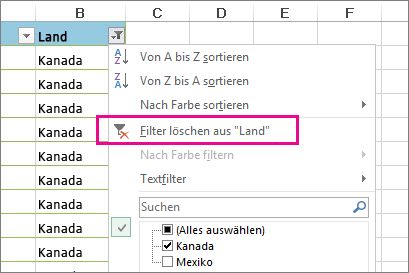
Hinweis: Sie können keine Filter aus einzelnen Spalten entfernen. Filter sind entweder für einen ganzen Bereich ein- oder ausgeschaltet. Wenn eine bestimmte Spalte nicht gefiltert werden soll, können Sie sie ausblenden.
Löschen aller Filter in einem Arbeitsblatt
Klicken Sie auf die Registerkarte Daten, und klicken Sie dann auf Löschen.
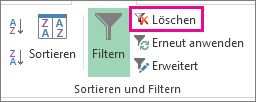
Wie kann ich feststellen, ob die Daten gefiltert sind?
Wenn eine Filterung auf eine Tabelle in einem Arbeitsblatt anwendbar ist, wird eine der folgenden Schaltflächen in der Spaltenüberschrift angezeigt:
|
Schaltflächensymbol |
Beschreibung |
|---|---|
 |
Ein Filter ist verfügbar und wurde nicht zum Sortieren der Daten in der Spalte verwendet. |
 |
Zum Filtern oder Sortieren der Daten in der Spalte wurde ein Filter verwendet. |
Auf dem folgenden Arbeitsblatt ist ein Filter für die Spalte Produkt verfügbar, wurde aber noch nicht verwendet. Der Filter in der Spalte Land wurde verwendet, um die Daten zu sortieren.
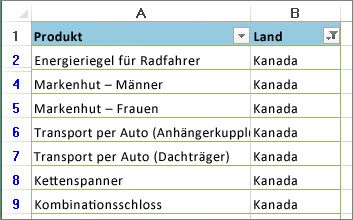
Löschen aller Filter auf einem Arbeitsblatt
Wenn Sie Filter vollständig entfernen möchten, wechseln Sie zur Registerkarte Daten, und klicken Sie auf die Schaltfläche Filter, oder verwenden Sie die Tastenkombination ALT+D+F+F.
Benötigen Sie weitere Hilfe?
Sie können jederzeit einen Experten in der Excel Tech Community fragen oder Unterstützung in den Communities erhalten.
Siehe auch
Verwenden von "AutoFilter", um die Daten zu filtern










